Како користити два рачунара са једним монитором
Мисцелланеа / / October 04, 2023
Имајући више рачунара може бити корисно. Можете оставити један да обавља задатак у позадини и без бриге да ће то утицати на перформансе вашег другог рачунара – посебно корисно ако имате радни и рачунар за игре. Имати посебан монитор за сваки рачунар, међутим, заузима доста простора, а да не спомињемо друге периферне уређаје. Срећом, постоје опције за смањење количине хардвера који вам је потребан. Можете користити два рачунара са једним монитором.

Било да имате два рачунара, рачунар и лаптоп или два лаптопа, ова решења ће испунити све ваше потребе. Док неколико нових монитора има више портова, неки старији вам можда неће дозволити да повежете два лаптопа или рачунара на један монитор. Поменули смо и решења за такве дисплеје. Уз то, ево како да користите два рачунара са подешавањем једног монитора.
1. Убаците два кабла у један монитор
Већина монитора имају више улазних портова позади. Можете истовремено да повежете оба рачунара са својим монитором помоћу различитих каблова. Затим, користећи избор улаза монитора преко контролних дугмади на задњој или бочној страни (или даљинског управљача ако га има), можете одабрати излаз рачунара који видите. Међутим, ово функционише само за мониторе са више портова – и можда ћете морати да изаберете различите каблове за два рачунара.

Један можете да повежете преко ДВА или ВГА порта, на пример, а други преко ХДМИ-а – зависи од хардвера који имате на располагању. Неки монитори чак имају ДисплаиПорт везу, док нови монитори могу да излазе преко УСБ-Ц. Проверите задњу плочу свог монитора да видите доступне портове. Када то урадите, можете да прелазите између извора улаза да бисте пребацивали мониторе између два рачунара.
Савет: Неки ултрашироки монитори може да прикаже два рачунара истовремено, један поред другог. Ова функција је генерално ексклузивна за модерне, врхунске, ултрашироке мониторе. Ако имате такав монитор, можете га подесити да приказује два рачунара на једном монитору. Гуглајте свој тачан модел монитора за упутства о томе како да то урадите.

Ово је јефтин начин за повезивање два рачунара на један монитор, али не решава проблем другог периферне уређаје, као што су мишеви и тастатуре – и даље ће вам требати два сета сваког или их стално искључујте и поново их прикључити. Ниједна опција није идеална, посебно ако морате редовно да мењате уређаје.
2. Користите хардверски КВМ прекидач
Друга опција је коришћење хардверског уређаја који се зове а КВМ прекидач. КВМ је скраћеница за „тастатура, видео и миш“. КВМ прекидач је уређај који може да контролише више рачунара преко једне тастатуре, миша и монитора. Ово вам штеди невоље да морате да имате два сета или да морате стално да искључујете и поново укључујете. Међутим, мораћете да купите додатни део технике.

КВМ ће имати прекидач или дугме за одабир који рачунар треба да има приступ периферији. Прекидач се може окренути у било ком тренутку да бисте променили који уређај се контролише. Да би радили, оба рачунара морају бити укључена. Стварно пребацивање обично траје само неколико секунди – док се ваш монитор не пребаци на нови улаз. Такође ћете морати да имате свој КВМ прекидач негде где можете лако доћи до њега.
Купи
Цена и функционалност могу драстично да варирају од мање од 20 УСД за једноставно пребацивање са два уређаја до више од 100 УСД за врхунске уређаје који подржавају вишеструке 4к везе – прави уређај зависи од ваше употребе захтевима. Ова опција је најпросторнија и најприкладнија за корисника; једини недостатак је потреба да се набави нови комад хардвера и чињеница да рачунари морају бити довољно близу један другом да би били повезани у исти КВМ. Обично нема пуно резервних каблова, тако да ћете морати да имате обе машине прилично близу.
3. Користите програм за удаљену радну површину
Везе са удаљеном радном површином су ваша следећа најбоља опција. Програми као што су РДП и ТеамВиевер вам омогућавају да даљински контролишете други рачунар, пролазећи кроз притисак на тастере и покрете миша. Ово може бити бесплатно и једноставно решење, које вам омогућава да даљински контролишете један или више других рачунара са главног уређаја. Не морате чак ни да будете у истој земљи као други рачунар – међутим, постоје и неки проблеми са овом врстом везе.
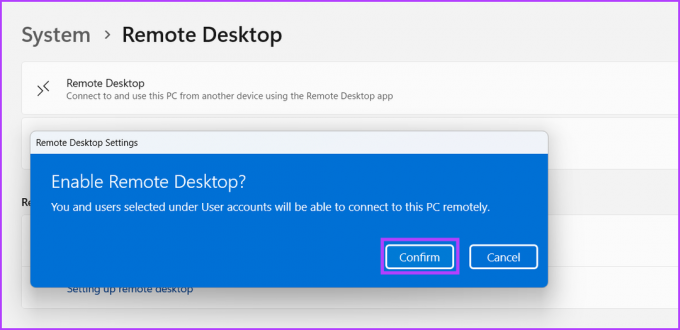
Примарни недостатак веза са удаљеном радном површином обично је квалитет везе. Неке везе могу бити довољно лоше да ваши уноси, као што су притисак на тастере или покрети миша, буду одложени. Међутим, тај ниво заостајања је мало вероватан ако је други рачунар на вашој локалној мрежи.
Други проблем је јасноћа екрана. Обично је у реду за генеричко прегледање или обраду текста, јер се на екрану не мења много. Међутим, везе са удаљеном радном површином су јако компримоване, тако да се подаци могу поуздано преносити. То значи да слике које се брзо крећу, као што су видео снимци или игрице, могу да постану пикселизовано замућење, а коришћење програма за графичко уређивање као што је Афтер Еффецтс је скоро немогуће.
Поред тога, други рачунар мора бити активан и способан да одобри удаљену везу – у многим случајевима то значи да неко мора да подеси везу на оба рачунара пре него што она проради. Узимајући у обзир ове недостатке, коришћење клијента за удаљену радну површину требало би да буде ваше последње средство за било какву врсту интензивног рада.
Користите Цхроме удаљену радну површину
Преузмите ТеамВиевер Ремоте Десктоп
Најчешћа питања за покретање два рачунара са једним монитором
Да, можете да повежете Мац и Виндовс ПЦ на исти монитор помоћу одговарајућих каблова.
У ствари, можете користити ан ХДМИ разделник са прекидачем. Међутим, КВМ прекидач, као што је горе поменуто, је кориснији јер може чак и да мења улазне уређаје и кошта скоро исто.
Иста тастатура и миш се могу користити са различитим рачунарима, било помоћу КВМ прекидача или бежичних периферних уређаја који подржавају више уређаја. Логитецхов МКС Мастер 3С миш и МКС Кеис тастатура су добре опције.
Уштедите драгоцени простор и новац
Више не морате да купујете посебан монитор да бисте приказали излаз свог секундарног рачунара или рачунара. Можете користити два рачунара са једним монитором тако што ћете пратити горе наведене кораке. У ствари, можете чак промените стари лаптоп као монитор на Виндовс 11 ако желите додатни екран.
Последњи пут ажурирано 04. октобра 2023
Горњи чланак може садржати партнерске везе које помажу у подршци Гуидинг Тецх. Међутим, то не утиче на наш уреднички интегритет. Садржај остаје непристрасан и аутентичан.

Написао
Сумукх поједностављује технологију за масе и помаже потрошачима да изаберу праве гаџете својим детаљним увидима и рецензијама. Одлучио је да сакрије диплому инжењера у ормару како би наставио своју страст за писањем. Током протеклих 5 година, дао је допринос водичима, рецензијама и детаљним мишљењима за запажене публикације као што су ТецхПП и КСДА-Девелоперс. Када не заглави прсте на механичким тастатурама, Сумукх је заузет убеђивањем људи како су ВР игре најбоља ствар после исеченог хлеба.



